WPS使用技巧之PPT图片组合三维旋转
来源:网络收集 点击: 时间:2024-09-09【导读】:
我们在利用WPS演示文稿制作幻灯片时,经常需要插入多张图片来反映文字内容,但是多张图片插入到幻灯片后,规规矩矩的排列显得PPT非常单调且没有创意,那么如何将插入的图片变得更有创意,今天我们就来教大家,如何在WPS演示文稿中制作图片组合三维旋转,立体图片墙的效果,具体怎么操作呢,一起来学习一下吧。品牌型号:联想E480系统版本:window10软件版本:WPS11.0.1.19方法/步骤1/5分步阅读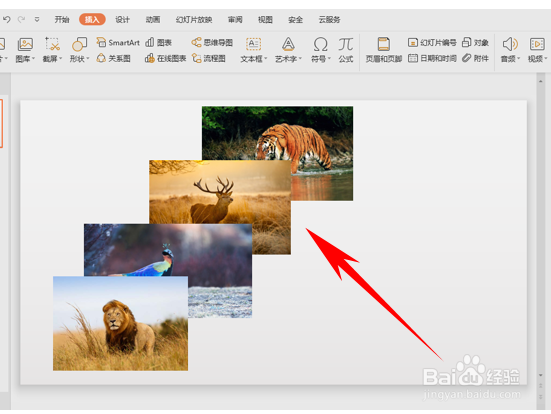 2/5
2/5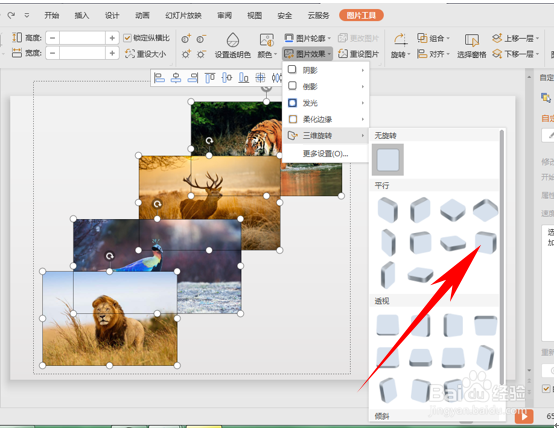 3/5
3/5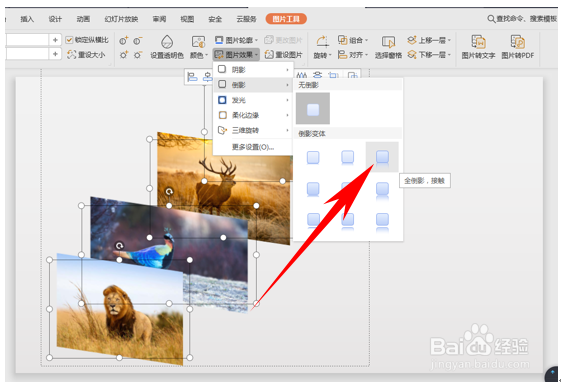 4/5
4/5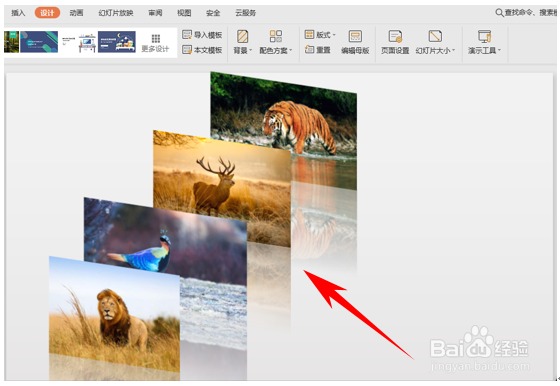 5/5
5/5
首先,我们插入四张照片,然后将四张照片调整到最合适的大小,然后按照下图的顺序排列。
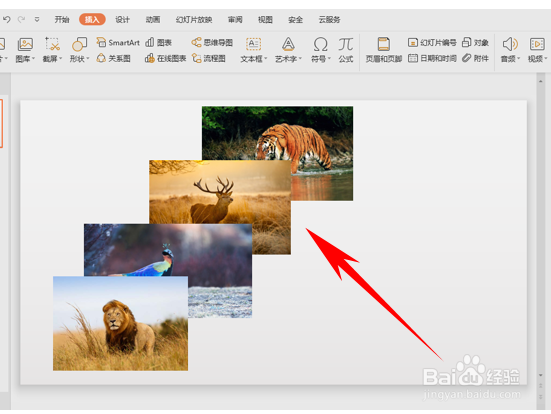 2/5
2/5然后按住Ctrl键,将四张照片依次选中,然后单击图片工具下的图片效果,在下拉菜单当中选中三维旋转,然后选择“离轴2(左)”效果。
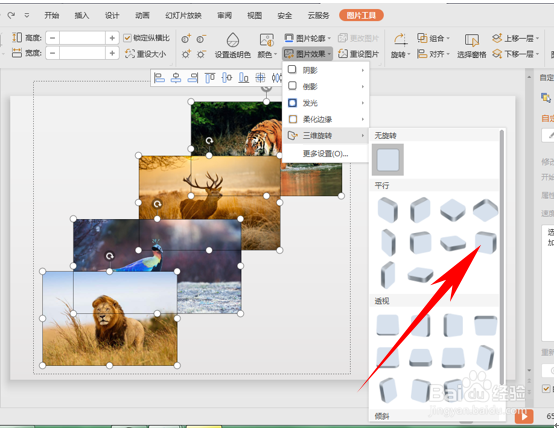 3/5
3/5然后最后一步,给图片添加倒影效果,再次选择图片效果,选择倒影,在下拉菜单当中选择“全倒影,接触”效果。
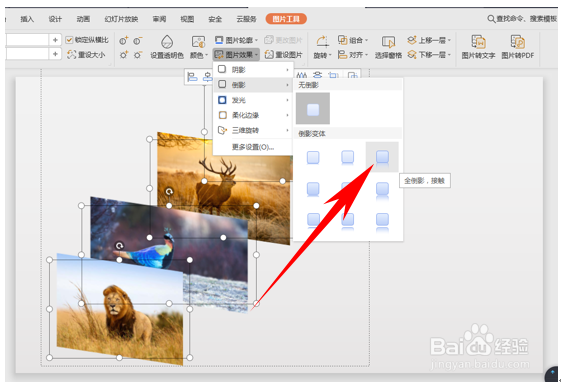 4/5
4/5我们看到图片就已经被添加上了倒影效果,显得立体了很多。
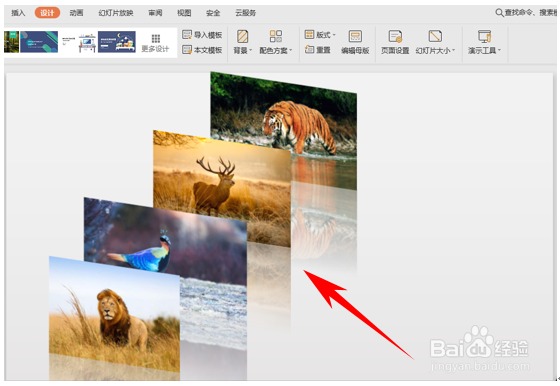 5/5
5/5那么,在WPS演示文稿当中制作图片组合三维旋转,立体图片墙的效果的方法,是不是很简单呢,你学会了吗?
版权声明:
1、本文系转载,版权归原作者所有,旨在传递信息,不代表看本站的观点和立场。
2、本站仅提供信息发布平台,不承担相关法律责任。
3、若侵犯您的版权或隐私,请联系本站管理员删除。
4、文章链接:http://www.1haoku.cn/art_1204091.html
上一篇:excel表格特殊符号在哪里
下一篇:联想笔记本开盖自动开机怎么关闭
 订阅
订阅